Er zijn veel taken die we op dit moment met onze computers kunnen uitvoeren, zowel voor werk als voor vrije tijd. Hier gaan we ons concentreren op twee van de meest voorkomende: werken met afbeeldingen en het bewerken van teksten. Meer specifiek, wat we hier gaan laten zien, is de weg ernaartoe vervang teksten in Word met een bepaalde foto op een simpele manier.
Om ons een idee te geven, wat we hier echt zoeken, is dat we een woord of een tekstreeks kunnen selecteren, en dat wordt vervangen door een foto die we nodig hebben. In eerste instantie is dit iets dat misschien een ingewikkeld proces lijkt om uit te voeren, maar het is verre van dat, zoals we zullen zien. Allereerst is het eerste dat we moeten weten dat Microsoft's eigen teksteditor stelt ons in staat om direct met een groot aantal objecten te werken.

Extra objecten die we in Word kunnen gebruiken
Velen denken dat wanneer we werken Woord , is het programma als zodanig beperkt om ons alles te bieden wat we nodig hebben om tekstbestanden te maken en te bewerken. Dat klopt, maar tegelijkertijd gaat de applicatie veel verder. En niet alleen dankzij het grote aantal functies dat het ons ter beschikking stelt, maar ook door de elementen die het ons laat gebruiken. Velen van hen zijn rechtstreeks te vinden in het menu Invoegen van het belangrijkste interface van de software.
Het is voldoende dat we op die menuoptie klikken waar we commentaar op geven om alles wat we hier vinden te kunnen bekijken. Als voorbeeld zullen we u vertellen dat we van hieruit zelf elementen kunnen toevoegen zoals foto's, tabellen, afbeeldingen, screenshots, WordArt, video's, enz.
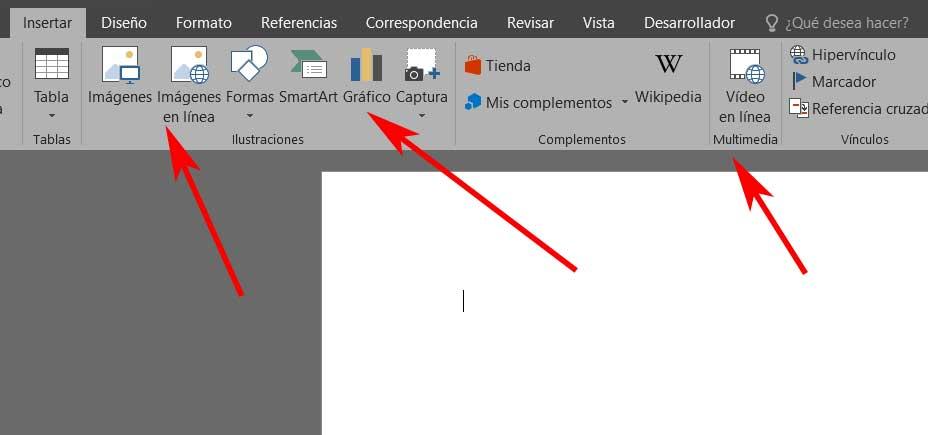
Zoals u zich kunt voorstellen, biedt dit alles waar we commentaar op geven niet een breed scala aan mogelijkheden. Zo kunnen we op een eenvoudige en directe manier onze Word-documenten enorm verrijken, niet alleen door tekst , dat is het belangrijkste element. Daarom zullen we nu met een simpele truc zien hoe vervangen specifieke teksten of woorden met een beeld die we selecteren.
Hoe u een tekst vervangt door een afbeelding in Word
Houd er rekening mee dat wat we u vertellen in bepaalde gevallen erg nuttig kan zijn. Als we bijvoorbeeld een groot Word-document hebben en we op sommige plaatsen een foto moeten toevoegen. We kunnen altijd pagina voor pagina gaan en deze een voor een toevoegen met de overeenkomstige menu-optie in het menu Invoegen. Tegelijkertijd hebben we echter de mogelijkheid om het op een eenvoudige en snelle manier, zoals we u laten zien.
Profiteer van de functie Vervangen van Word
We hebben al eerder vermeld dat dit een krachtig programma is dat zich richt op het omgaan met verschillende tekstbestanden. Zijn populariteit is te danken aan het feit dat dit een taak is die de meesten van ons normaal gesproken uitvoeren, of dit nu voor persoonlijk of professioneler gebruik is. Maar natuurlijk moeten we, naast het toevoegen van inhoud op een conventionele manier, enkele wijzigingen aanbrengen in reeds voltooide documenten.
Daarom gaan we het in dit geval hebben over de mogelijkheid om een bepaald deel van de ingevoerde tekst te vervangen door een afbeelding. Dit soort acties komt tegenwoordig steeds vaker voor, grotendeels vanwege het grote aantal toepassingen dat we van foto's maken. Natuurlijk is de Microsoft Word programma heeft geen specifieke functionaliteit om dit soort elementen te zoeken en te vervangen, maar we zullen een truc zien die ons door de zoekfunctie zelf zal helpen. We hebben hier toegang toe via de menu-optie Start / Vervangen.
Selecteer de afbeelding die u wilt vervangen in Word
Welnu, op dit punt zullen we je vertellen dat we om dit te bereiken gebruik gaan maken van het klembord van het Dakramen en raamkozijnen besturingssysteem. Dit belangrijke element zal zeer nuttig zijn bij deze taak waarop we reageren om teksten door foto's te vervangen. In het bijzonder zal het bovengenoemde klembord dienen om een specifieke tekst te vervangen door een afbeelding die we willen. Natuurlijk hetzelfde truc helpt ons bij het invoegen van andere soortgelijke elementen, zoals afbeeldingen of pictogrammen die we deel willen uitmaken van het document zelf.
Op dezelfde manier kan het zijn dat we de globale inhoud van het document moeten voltooien en vervolgens dezelfde afbeelding op verschillende plaatsen moeten invoegen. Natuurlijk moeten we allereerst de foto als zodanig dat we het gaan gebruiken en opslaan op de harde schijf van de computer. Zodra we het hebben, gaan we open Windows Verkenner bijvoorbeeld met de Win + E-toetscombinatie. Nu hoeven we alleen het afbeeldingsbestand te markeren waarmee we te maken hebben en we willen invoegen, en we kopiëren het naar het klembord. We kunnen dit snel doen met de CTRL + C toetsencombinatie.
Vervang teksten door een foto in Word
Op dit punt openen we eerst het Word-document waarmee we te maken hebben en gaan we naar de menu-optie Start. Nu moeten we zoeken naar de knop Vervangen die zich aan de linkerkant van het interface .
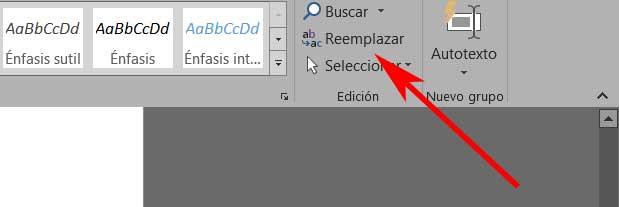
Zodra het nieuwe venster dat overeenkomt met deze functie op het scherm verschijnt, typen we in de sectie Zoeken de term die we gaan vervangen. Dit kan een woord zijn, of een reeks woorden, die precies zijn waar we de foto willen invoegen die eerder op de schijf is opgeslagen. We moeten niet vergeten dat dit nieuwe element momenteel tijdelijk op het Windows-klembord is opgeslagen. Daarom schrijven we in hetzelfde venster van de functie Vervangen het volgende:
^c
Om u een nauwkeuriger idee te geven van wat we echt hebben gedaan, moet u weten dat deze twee karakters overeenkomen met het bovengenoemde klembord. Daarom is het gemakkelijk af te leiden dat de beeld die we eerder hierin hebben gekopieerd, wordt het vervangende element voor de aangegeven tekenreeks.
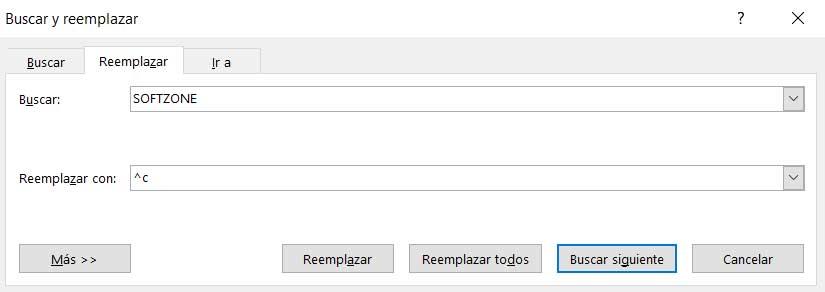
Daarom, bij gebruik, zoals we u eerder hebben verteld, de Windows klembord met deze twee eenvoudige tekens kunnen we tegelijkertijd een pictogram of andere compatibele objecten in Word gebruiken om ze te vervangen.